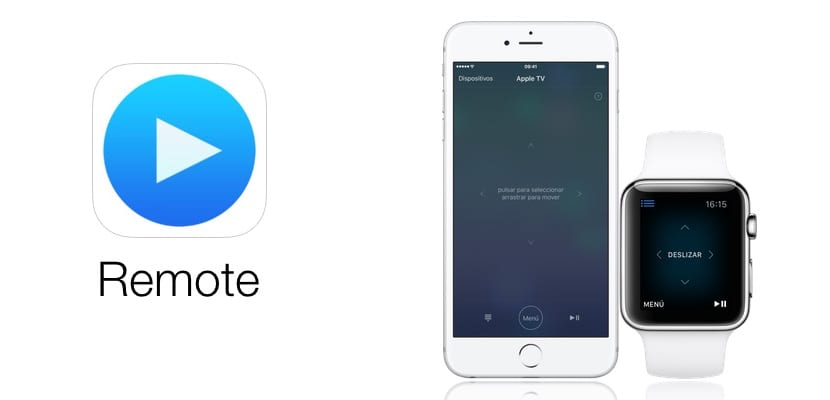
Sabuwar Apple TV tana kawo iko mai nisa tare da ayyuka na ci gaba kamar yiwuwar amfani da Siri, ko trackpad wanda zai baka damar aiwatar da isharar don sarrafa kunna bidiyo. Amma ba ita ce kawai hanyar da za a sarrafa na'urar mu ta hanyar sadarwa ba, tunda Apple ya daɗe yana ba mu aikace-aikacen Nesa, wanda yake a cikin App Store kuma ya dace da iPhone da iPad, kuma an riga an girka shi akan Apple Watch, kuma yana iya zama madaidaicin madadin zuwa Siri Remote don dacewar amfani da agogonmu ko iPhone wanda koyaushe muke da shi kusa da Apple TV, banda batun sauƙin amfani da madannin iphone ɗin mu don shigar da bayanai.
Saiti mai sauƙi
Kodayake ana iya ƙara na'urori da hannu Abu mafi dadi shine ba tare da wata shakka ba don kunna zaɓi «Raba a gida» akan dukkan na'urorinmu. Godiya ga wannan zaɓin, ba wai kawai za mu iya ganin dukkanin ɗakin karatunmu na iTunes a kan kowane ɗayan na'urorinmu ba kawai ta haɗa su da hanyar sadarwa ɗaya, amma Nesa za ta gano duk na'urorin da ke cikin wannan hanyar sadarwar kuma ba za ku sami ba don saita komai, tunda za'a ƙara su ta atomatik cikin aikin.
- A kan Apple TV je zuwa Saituna> Lissafi> Raba Gida kuma kunna zaɓi
- A cikin iTunes je fayil> Sharing Gida kuma kunna zaɓi
- A cikin aikace-aikacen Nesa na iPhone ko iPad ku je Saituna kuma kunna Raba a zaɓi na gida
Yana da mahimmanci a tuna cewa akan duk waɗannan na'urori lokacin da kun kunna zaɓi na Rarraba Gida dole ne koyaushe kayi amfani da asusun iTunes ɗaya don haka za su iya gano juna.
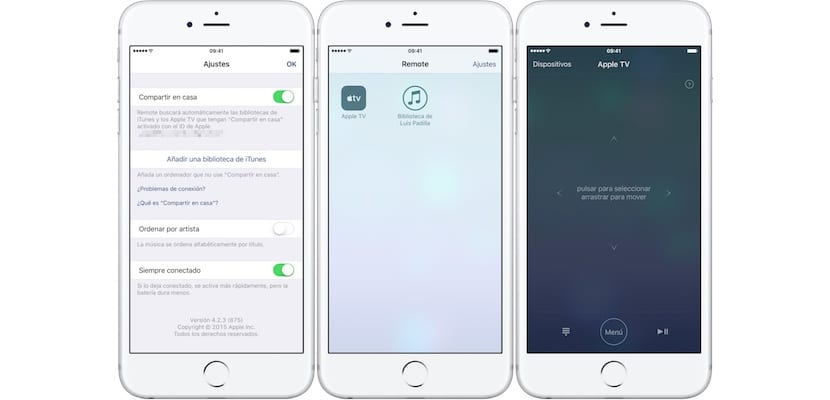
Da zarar an saita shi, Apple TV zai bayyana akan babban allo na aikace-aikacen iPhone ko iPad. Kuna iya haɗa Apple TV masu yawa idan kuna so, kuma haɗa aikace-aikacen Nesa da yawa zuwa Apple TV ɗaya. Ikon sarrafawa yayi kamanceceniya da wanda Siri Remote yayi: maɓallin hanya wanda ke ɗaukar mafi yawan allo, maɓallin Menu don komawa baya, da maɓallin Kunna / Dakatar. Hakanan, duk lokacin da muka danna kan kwalin da dole ne mu buga wani abu, faifan maɓalli zai bayyana akan allon iPhone wanda rubutu yake wucewa da sauri da kwanciyar hankali fiye da mabuɗin keyboard na Apple TV.
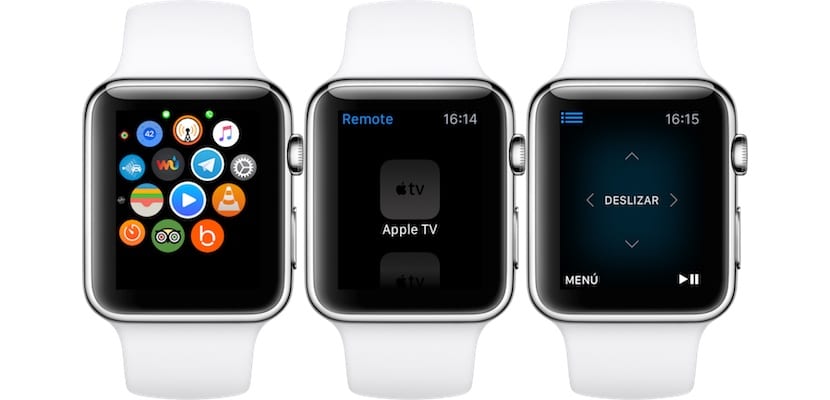
Guda sarrafawa suna da aikace-aikacen Nesa don Apple Watch. ¿Shin akwai abin da ya fi kwanciyar hankali fiye da sarrafa kunna fim ɗinku ba tare da isa ga ikon sarrafawa ba? juya wuyan hannunka kuma a can zaka sami iko da kake buƙata.
Apple ya tabbatar da hakan Kayan aikin Nesa yana da ɗaukakawa mai zuwa wanda zai ƙara sabbin ayyuka don sanya shi kwatankwacin Siri RemoteTunda, misali, yanzu ba yadda za a yi amfani da Siri tare da aikin. Amma a yanzu, kodayake yana da kayan yau da kullun, har yanzu yana da zaɓi mai kyau don sarrafa Apple TV.
